
이 글에서는 주로 ASP.NET 핵심 정적 파일 사용에 대한 튜토리얼을 소개합니다. 여기에는 특정 참조 값이 있습니다. 관심 있는 친구는 이를 참조할 수 있습니다.
이 장에서는 파일 사용 방법을 알아봅니다. 거의 모든 웹 애플리케이션에는 파일 시스템에서 파일(정적 파일)을 제공하는 기능이라는 중요한 기능이 필요합니다.
JavaScript 파일, 이미지, CSS 파일 등과 같은 정적 파일인 Asp.Net Core 애플리케이션을 고객에게 직접 제공할 수 있습니다.
정적 파일은 일반적으로 웹 루트(wwwroot) 폴더에 있습니다.
기본적으로 이곳은 파일 시스템에서 직접 파일을 제공할 수 있는 유일한 장소입니다.
사례
이제 간단한 예를 통해 애플리케이션에서 이러한 정적 파일을 제공하는 방법을 이해해 보겠습니다.
여기서 웹 루트(wwwroot) 폴더에 있는 FirstAppDemo 애플리케이션에 간단한 HTML 파일을 추가하려고 합니다. 솔루션 탐색기에서 wwwroot 폴더를 마우스 오른쪽 버튼으로 클릭하고 추가 → 새 항목을 선택합니다.
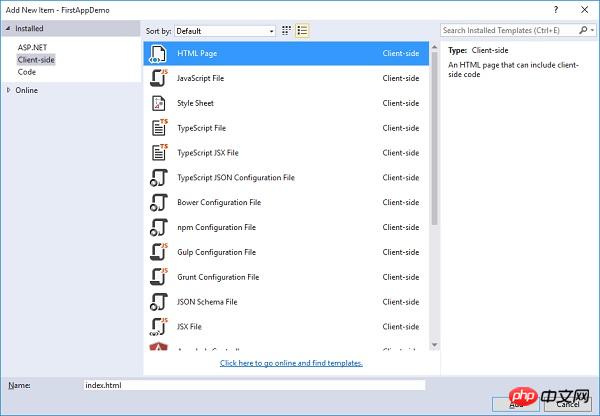
가운데 창에서 HTML 페이지를 선택하고 이름을 index.html로 지정하고 추가 버튼을 클릭하세요.
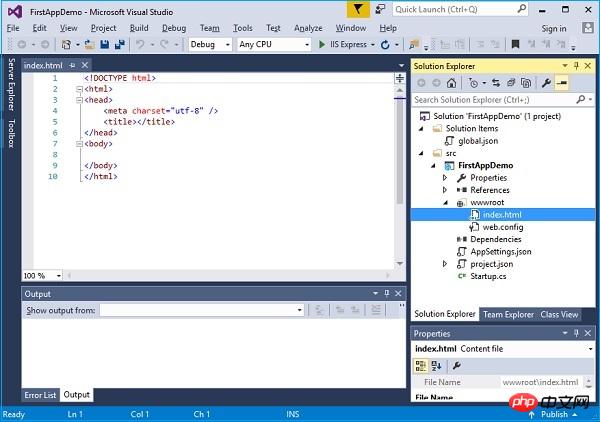
간단한 index.html 파일이 표시됩니다. 아래와 같이 간단한 텍스트와 제목을 추가해 보겠습니다.
<!DOCTYPE html> <html> <head> <meta charset="utf-8" /> <title>Welcome to ASP.NET Core</title> </head> <body> Hello, Wolrd! this message is from our first static HTML file. </body> </html>
애플리케이션을 실행하고 브라우저에 index.html을 입력하면 app.Run middleware 가 현재 애플리케이션에서 예외를 발생시키는 것을 볼 수 있습니다. 아무것도 없습니다.
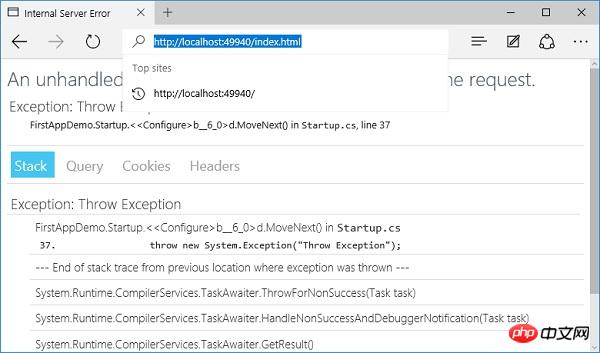
이제 우리 프로젝트에는 파일 시스템의 모든 파일을 찾는 미들웨어가 없습니다.
이 문제를 해결하려면 솔루션 탐색기에서 프로젝트를 마우스 오른쪽 버튼으로 클릭하고 NuGet 패키지 관리를 선택하여 NuGet 패키지 관리자에 들어가세요.

using Microsoft.AspNet.Builder;
using Microsoft.AspNet.Hosting;
using Microsoft.AspNet.Http;
using Microsoft.Extensions.DependencyInjection;
using Microsoft.Extensions.Configuration;
namespace FirstAppDemo {
public class Startup {
public Startup() {
var builder = new ConfigurationBuilder()
.AddJsonFile("AppSettings.json");
Configuration = builder.Build();
}
public IConfiguration Configuration { get; set; }
// This method gets called by the runtime.
// Use this method to add services to the container.
// For more information on how to configure your application,
// visit http://go.microsoft.com/fwlink/?LinkID=398940
public void ConfigureServices(IServiceCollection services) {
}
// This method gets called by the runtime.
// Use this method to configure the HTTP request pipeline.
public void Configure(IApplicationBuilder app) {
app.UseIISPlatformHandler();
app.UseDeveloperExceptionPage(); app.UseRuntimeInfoPage();
app.UseStaticFiles();
app.Run(async (context) => {
throw new System.Exception("Throw Exception");
var msg = Configuration["message"];
await context.Response.WriteAsync(msg);
});
}
// Entry point for the application.
public static void Main(string[] args) => WebApplication.Run<Startup>(args);
}
}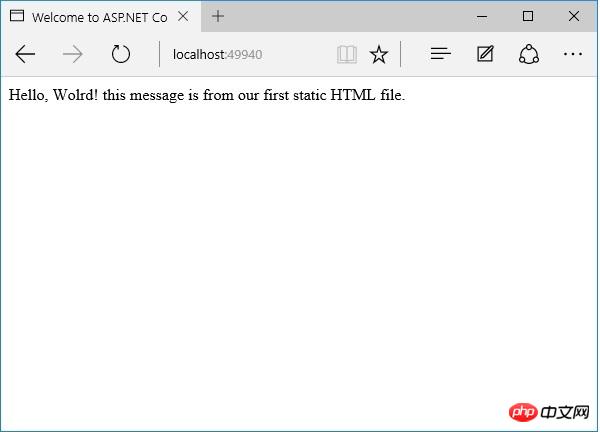
/ This method gets called by the runtime.
// Use this method to configure the HTTP request pipeline.
public void Configure(IApplicationBuilder app) {
app.UseIISPlatformHandler();
app.UseDeveloperExceptionPage();
app.UseRuntimeInfoPage();
app.UseDefaultFiles();
app.UseStaticFiles();
app.Run(async (context) => {
var msg = Configuration["message"];
await context.Response.WriteAsync(msg);
});
}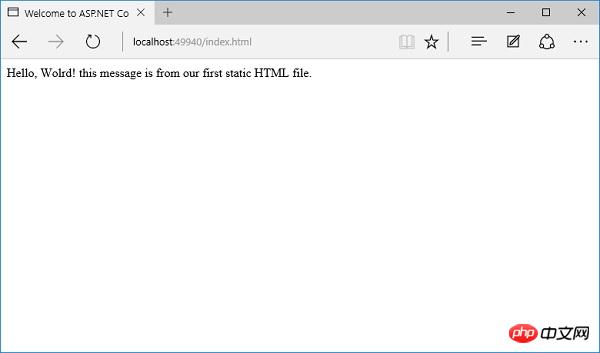
你现在可以看到index.html是默认文件。你安装中间件的顺序是很重要的,因为如果你将UseDefaultFiles放置在UseStaticFiles之后,你将可能不会得到相同的结果。
如果你想要使用UseDefaultFiles和UseStaticFiles中间件,你可以使用另一个中间件Microsoft.aspnet.staticfiles,它也是NuGet包,它是一个服务器中间件。这本质上是以正确的顺序包含了默认文件和静态文件。
// This method gets called by the runtime.
// Use this method to configure the HTTP request pipeline.
public void Configure(IApplicationBuilder app) {
app.UseIISPlatformHandler();
app.UseDeveloperExceptionPage();
app.UseRuntimeInfoPage();
app. UseFileServer();
app.Run(async (context) => {
var msg = Configuration["message"];
await context.Response.WriteAsync(msg);
});
}让我们再一次保存 Startup.cs 文件。一旦你刷新浏览器,你将看到相同的结果,如下面的屏幕快照所示。
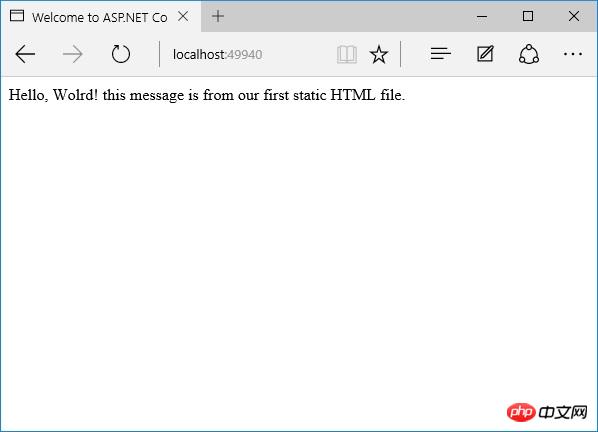
以上就是本文的全部内容,希望对大家的学习有所帮助,也希望大家多多支持脚本之家。
위 내용은 ASP.NET Core 사용 튜토리얼(9)_실용 팁의 상세 내용입니다. 자세한 내용은 PHP 중국어 웹사이트의 기타 관련 기사를 참조하세요!